 |
 |
|
||
 |
||||
Impresión ajustada a la página
Puede imprimir con la función Ajustar a página cuando, por ejemplo, desee que un documento creado en tamaño Carta o A4 se imprima en papel de otro tamaño.
La impresión con Ajustar a página cambia el tamaño, automáticamente, de la página por el tamaño seleccionado. También puede cambiar el tamaño de la página de forma manual.
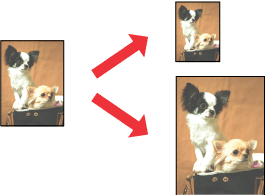
 Nota:
Nota:|
Esta función no está disponible para la impresión sin márgenes.
|
 Nota para los usuarios de Mac OS X:
Nota para los usuarios de Mac OS X:|
Esta es una función estándar de Mac OS X 10.4. Para utilizar esta función, seleccione siempre un tamaño de papel estándar (A4 o Carta, por ejemplo) como el ajuste Tamaño del papel y configure la Escala adecuada a ese ajuste. No seleccione un tamaño de papel con una opción de ajuste de página (por ejemplo, Alimentador de hojas - Sin márgenes). Esta función no está disponible para Mac OS X 10.3.
|
Impresión en Windows
 |
Abra el archivo que desee imprimir, luego acceda a los ajustes de la impresora.
|

 |
Seleccione una de las siguientes opciones de Calidad de impresión en la ficha Principal:
|
Borrador para borradores con baja calidad de impresión.
Texto para las páginas que sólo contengan texto.
Texto e imágenes para páginas de más calidad con texto e imágenes.
Foto para obtener una buena calidad y velocidad.
Foto superior para obtener la mejor calidad de impresión.
 |
Configure el ajuste Papel apropiado.
|
 |
Seleccione el ajuste Tamaño apropiado.
|
 |
Para cambiar la orientación de la impresión, seleccione Vertical u Horizontal.
|
 |
Haga clic en la ficha Composición y seleccione la casilla de verificación Reducir/Ampliar documento.
|

 |
Siga uno de estos pasos:
|
Si ha seleccionado Ajustar a página, seleccione el tamaño del papel utilizado en la lista desplegable.
Si ha seleccionado Porcentaje, use las flechas para elegir un porcentaje.
 |
Haga clic en Aceptar para cerrar la ventana de los ajustes de la impresora.
|
| Para empezar a imprimir, haga clic en Imprimir. (Realice una impresión de prueba y examine los resultados antes de imprimir todo el trabajo). |
Impresión en Mac OS X 10.5
 |
Abra el archivo que desee imprimir, luego abra el cuadro de diálogo Imprimir.
|
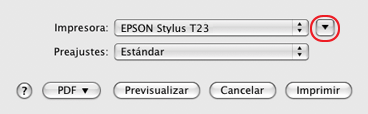
 |
Haga clic en el botón
 para extender este cuadro de diálogo. para extender este cuadro de diálogo. |
 |
Seleccione la impresora que esté utilizando como el ajuste Impresora y luego defina los ajustes apropiados.
|

 Nota:
Nota:|
Según la aplicación utilizada, es posible que no pueda seleccionar algunos de los elementos en este cuadro de diálogo. De ser así, haga clic en la opción Ajustar página en el menú Archivo de su aplicación y luego realice los ajustes apropiados.
|
 |
Seleccione Gestión del Papel en el menú emergente.
|

 |
Seleccione la opción Ajustar al tamaño del papel.
|
 |
Compruebe que aparezca el tamaño apropiado como el Tamaño del papel de destino.
|
 |
Seleccione Ajustes de impresión en el menú emergente.
|

 |
Realice los ajustes que desea utilizar para imprimir. Si desea más información sobre Ajustes de impresión, consulte la ayuda en línea.
|
| Para empezar a imprimir su archivo, haga clic en Imprimir. (Realice una impresión de prueba y examine los resultados antes de imprimir todo el trabajo). |
